Kako koristiti program WINAMP

- 1728
- 120
- Morris Cronin PhD
Winamp je igrač za Windows, čiji je vrhunac popularnosti dostignut prije desetljeća. U 2013. godini, programer je prestao objavljivati nove verzije - samo su se pojavila poboljšanja "gusara".

Mnogi su ljudi nastavili koristiti igrača: podržava mnoge zvučne formate, ima dobar izjednačavanje i razne dizajnerske teme. U konačnici, ovo je uvjerilo programere da se vrate na tržište i objave novu verziju integriranu s Windows 10.
Ako također želite isprobati igrača Winampa, tada ćemo vam reći o njegovim značajkama.
Što je vinamp i koje su njegove prednosti
Kao što je već spomenuto, Winamp je dugo bio zastarjeli medijski igrač, koji nije spriječio entuzijaste da prate radni uvjet programa i puštaju svoje poboljšane verzije kompatibilne s modernim modifikacijama sustava Windows.
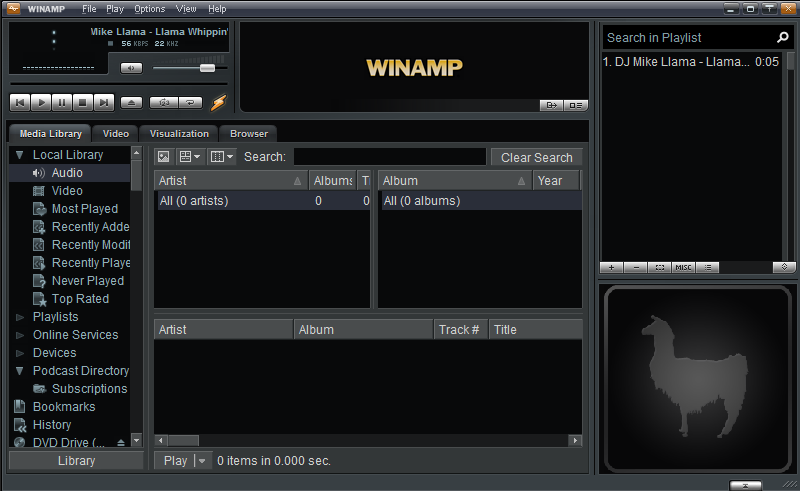
Zašto vam treba igrač:
- Odlično djeluje u kombinaciji s različitim pogonima: diskovima, flash pogonima, vanjskim tvrdim diskovima. Možete prenijeti glazbu na računalo s bilo kojeg medija izravno putem popisa za reprodukciju WINAMP.
- Ako se povežete s drugim Wi-Fi uređajima, možete slušati glazbu pohranjenu na popisima različitih aplikacija, na primjer, u Yandexu.Glazba ", MTC glazba ili na memorijskoj kartici. Igrač traži dostupne uređaje.
- Winamp radi s 40 audio i 11 video formata, koji uključuju rijetka proširenja svojstvena samo proizvodima određenih tvrtki.
- Nudi tanke postavke proizvodnje audio proizvodnje: podržava streaming medije, surround, blu-ray, stabilizacija razine volumena.
- Zna kako izdržati audio datoteke s iTunesa;
- Brine o korisničkoj praktičnosti: Postoje funkcije pretraživanja istog zvuka (video), stvaranja popisa za reprodukciju koji ispunjavaju navedene zahtjeve, demonstraciju omota albuma s informacijama o pjevaču ili grupi.
- Vi sami možete izvršiti potrebne promjene u podacima o izvođaču ili imenu kompozicije kako ne biste se prisjetili slučajnih imena koje su izmislili oni koji su datoteku prenijeli na Internet ili na prijevoznik.
- Igrač također zna pretvoriti datoteke u druge formate.
- Winamp nudi izjednačivač od deset opsega s mogućnošću pojedinačnih postavki i podrške za razne dodatke.
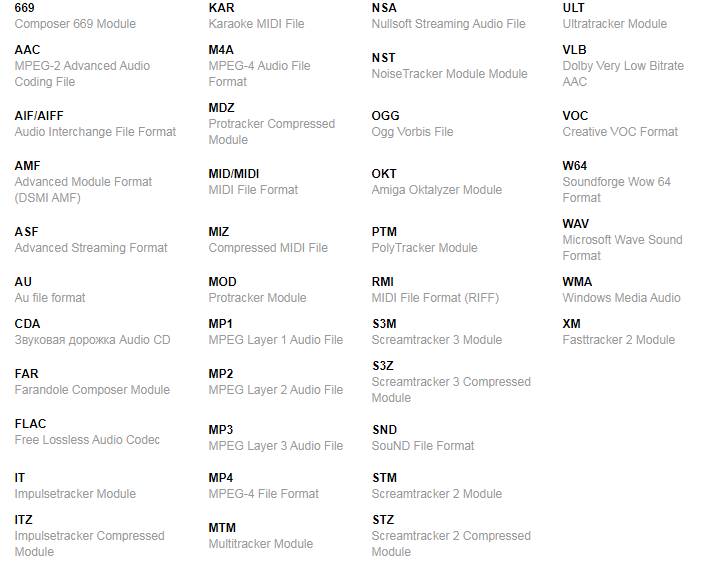
Kao što vidite, imati takve prednosti, teško je ući u zaborav, pa Winamp i dalje zanima korisnike. Odvojeno spominjete podržane formate medijskog playera:
- .669 - Prilično rijedak format karakterističan za zvuk stvoren u skladatelju 669 ili UNIS 669;
- .Mp4/.MPEG -4 je format koji je najčešći za pohranjivanje videozapisa, ali ponekad postoji zvuk sa sličnim proširenjem.
- .AAC - Codec za komprimiranje digitalnog zvuka s gubicima. Razvijena je kao alternativa za .Mp3, ali nije postao isti popularan.
- .AIF/AIFF - Format audio datoteke Standard koji koristi Apple.
- .AMF - Ovaj se format često koristi za strujanje multimedije.
- .ASF je korporativni audio/video format Microsoft.
- .AU - Format audio datoteka objavljenih u okviru MICROSYSTEMS BRAND SUN.
- .CDA datoteke možete pronaći na CDS -u.
- .Daleko - audio format stvoren u digitalnoj beskonačnosti.
- .FLAC - kodek koji zna komprimirati zvuk, očuvajući dobru kvalitetu zvuka.
- .To/.ITZ - Formati datoteka snimljeni u tragaču impulsa.
- .KAR - Karaoke datoteke.
- .M4a - karakterističan za zvuk s iTunesa.
- .MDZ je video format koji je karakterističan za neke kamere.
- .Mid/midi/.RIMI - možete pronaći po primanju datoteka stvorenih u specijaliziranim programima za glazbenike.
- .Miz - komprimirana MIDI datoteka, koja se otvara isključivo u WINAMP.
- .Mod/ .OKT - Formati datoteka karakteristični za programe autorskih prava Amige.
- .Mp1/.Mp2/.Mp3 - formati jedne obitelji, od kojih je potonja najpopularnija.
- .MTM - Proširenje primijenjeno na zvuk stvoreno pomoću makrofokusnih proizvoda. Vrlo je rijetko, a samo su ga četiri igrača u stanju otvoriti.
- .NSA - Audio format snimljen putem NULLSOFT CODEC.
- .Nst je zastarjeli format karakterističan za noisetracker.
- .OGG - Širenje audio komprimiranog Codek Xiph.Org.
- .PTM je još jedno zastarjelo proširenje koje koristi program Polytracker.
- .S3m/.S3z/.STM/.STZ - Formati dobiveni komprimiranjem datoteka od strane ScreamTracker.
- .Snd - Apple -audio format.
- .Ult - jedan od formata datoteka koje koriste Windows proizvodi.
- .VLB - Video emitiranje karakteristično za neke kamere.
- .VOC - format glasovnih datoteka koji se može dobiti snimanjem zvuka na snimaču.
- .W64 - Audio format Sony programa i uređaja.
- .WAV - Prilično popularna ekspanzija zvuka "Microsoft".
- .WMA - format koji koriste Microsoft i Apple proizvodi.
- .XM - format glazbe stvoren na računalu u aplikaciji FastTracker.
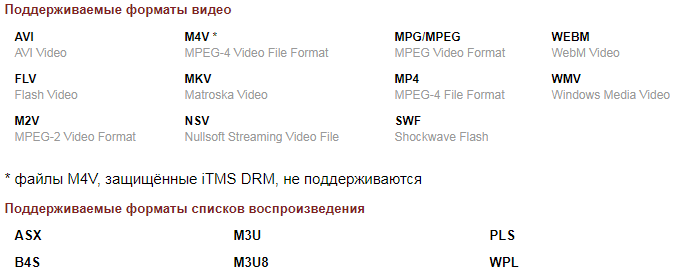
Preuzmite i instalacija WINAMP -a na Windows
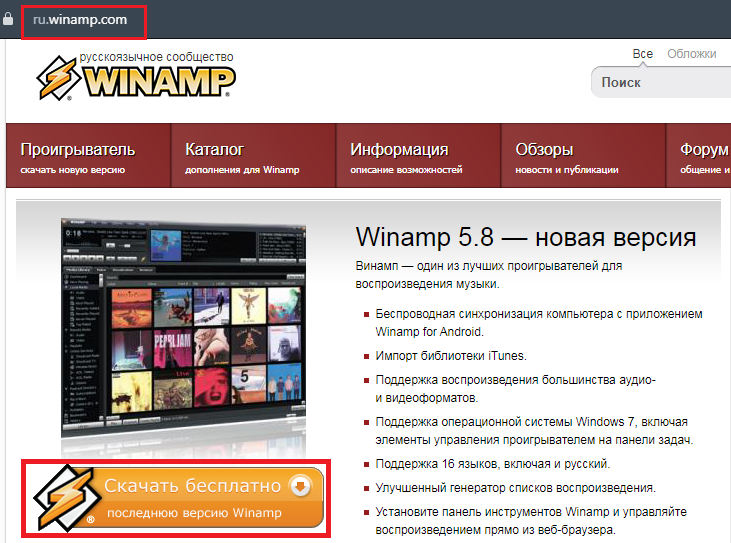
Na službenoj web stranici programera (postoji i verzija resursa koji govore engleski i ruski resursi) predstavljena je nova, apsolutno besplatna verzija Media Player -a kompatibilna s Windows 10. Može se lako preuzeti izravno s glavne stranice. Instalacija je sljedeća:
- Pokrenuti .File.
- Složite se s licencom.
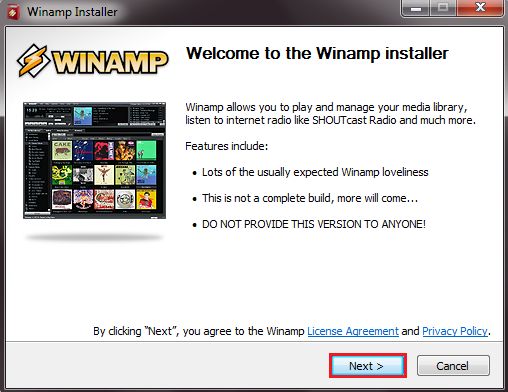
- Odaberite mapu za pohranu programa.
- Odaberite koje dodatne elemente želite instalirati (knjižnice, vizualne slike, teme itd. P.).
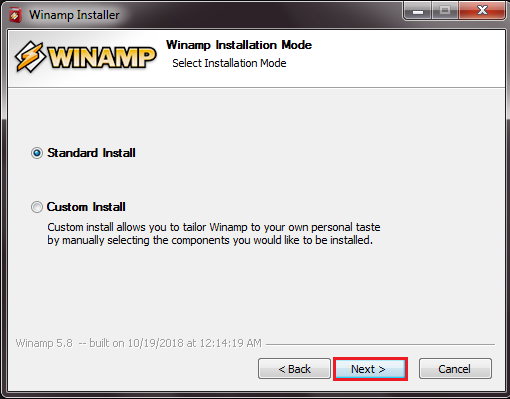
- Odaberite jezik.
- Pričekajte završetak instalacije.
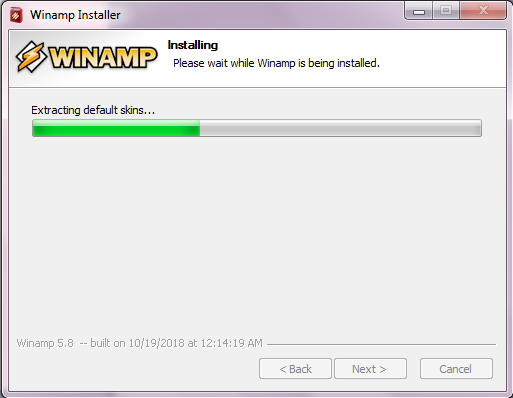
Preporučujemo preuzimanje samo službene verzije kako ne biste riskirali bunar vašeg računala.
Kako konfigurirati winamp
U službenoj verziji podržani su različiti jezici, tako da neće biti potrebno tražiti dodatne module za russifikaciju. Samo odredite željeni prijevod instalacije. Preuzmite englesku verziju iz nepoznatog izvora, a zatim ga umjetno Russify je nepraktično.
Sada razgovarajmo o ostalim postavkama WINAmpa. Prvi bi trebao obratiti pažnju na gumb "View" na samom vrhu. Ako ga pritisnete i stavite oznake nasuprot različitim odjeljcima, tada će se automatski pojaviti u radnom prostoru:
- "Popis reprodukcije" - prikazuje naziv pjesama koje je planirano izgubiti (što je ekvivalent konceptu "popisa za reprodukciju").
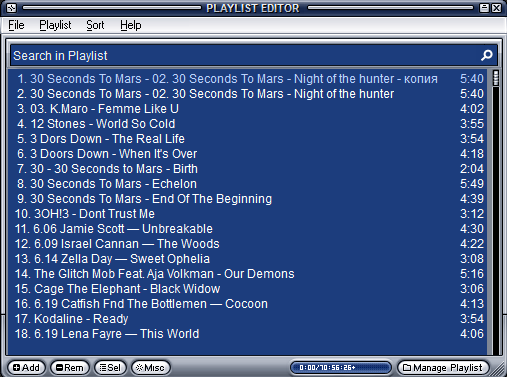
- "Video" - tvori poseban prozor u koji možete povući isječak.
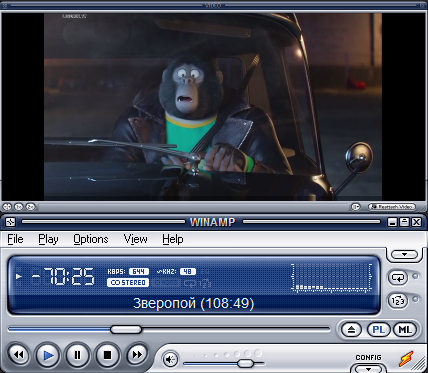
- "Biblioteka" - pokazuje vam sav sačuvani izbor pjesama. Ovdje možete promijeniti i naziv izvođača i ime pjesme.
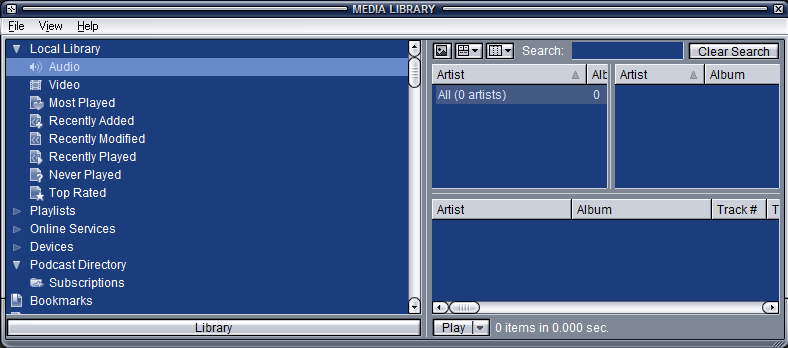
- "Upravitelj reda" - Uz pomoć možete povući nove pjesme u izbor, postavljajući njihov prioritet.
- "Vizualne slike" - Ako uključite ovu funkciju, tada će se tijekom reprodukcije glazbe na zasebnom zaslonu prikazati apstraktne dinamičke kompozicije.

- "Equalizer" - ovdje možete konfigurirati zvuk. Postoje praznine, poput, "rock", "pop", "clob", itd. P. i vrpca za ručno podešavanje.
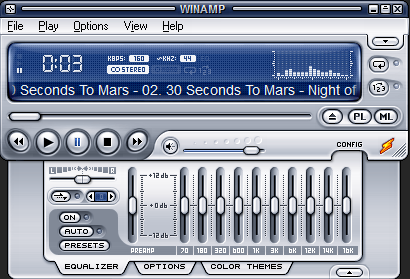
Također obratite pažnju na odjeljak "Usluga" i pododjeljke: "Postavke" - "Općenito". Ovdje postoji nekoliko korisnih funkcija:
- "Vrste datoteka" - Ovdje možete odabrati podršku željenih proširenja, konfigurirajte reprodukciju određenih zadanih formata putem winamp.
- "Prijelaz na datoteku" - omogućuje vam konfiguriranje vrućih ključeva za manipulaciju s pjesmama.
- "Biblioteka" - Ovdje možete konfigurirati postupak za reprodukciju, prijenos glazbe s CD -Carriers, itd. D.
- "Povezani moduli" - ovdje ćete pronaći sve instalirane dodatke i možete ih kontrolirati.
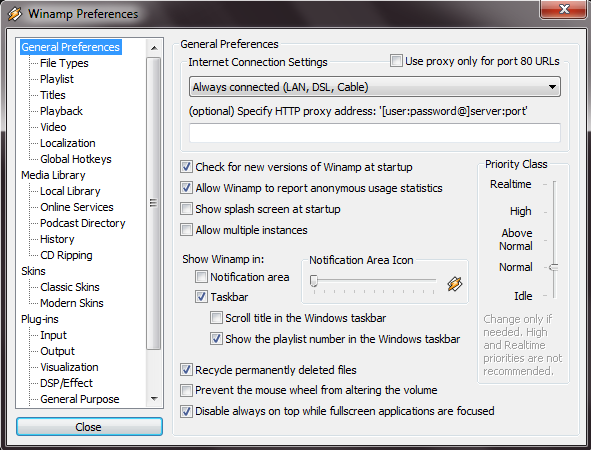
Kako ga pravilno koristiti
Vrlo je jednostavan za korištenje igrača, ali postupak možete učiniti još lakšim ako znate vruće ključeve:
- CTRL+ALT+A - Instalirajte zaslon playera na vrh svih ostalih prozora;
- Ctrl+W - Smanjite/povećajte zaslon;
- Ctrl+T - Konfiguriranje vremena;
- Alt+e - aktivirajte/mole popis;
- ALT+G B- Nazovite postavke izjednačenja;
- CTRL+Tab - Prebacivanje između Windowsa.
Dodavanje audio datoteka u Winamp također ne predstavlja problem:
- Pritisnite "datoteku" - "otvoreni" i odaberite jednu zapis ili cijelu mapu.
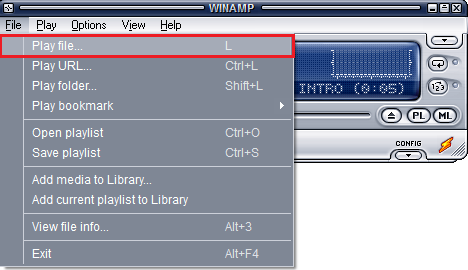
- Pritisnite "datoteku" i naznačite "Dodaj u biblioteku". To će vam omogućiti da jednostavno otvorite igrača u budućnosti i odaberete datoteke iz "knjižnice" bez da ih potražite na PC -u.
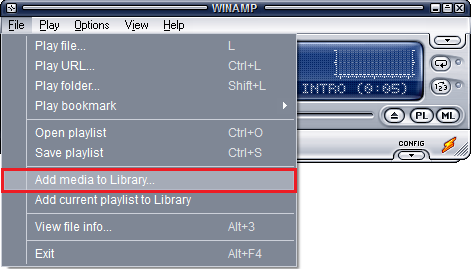
- Otvorite mapu glazbom, istaknite sve što trebate, kliknite PKM i odaberite Winamp kao igrač.
- Samo povucite pjesmu na popis za reprodukciju.
Kako izbrisati winamp na prozorima
Ako ste pronašli prikladniju alternativu WINAM -a, igrač se može ukloniti bez problema na standardni način:
- Otvorite "upravljačku ploču" (u sustavu Windows 10 prikladnije je koristiti pretraživanje i odabrati klasičnu aplikaciju ") -" Instalacija i uklanjanje programa ".
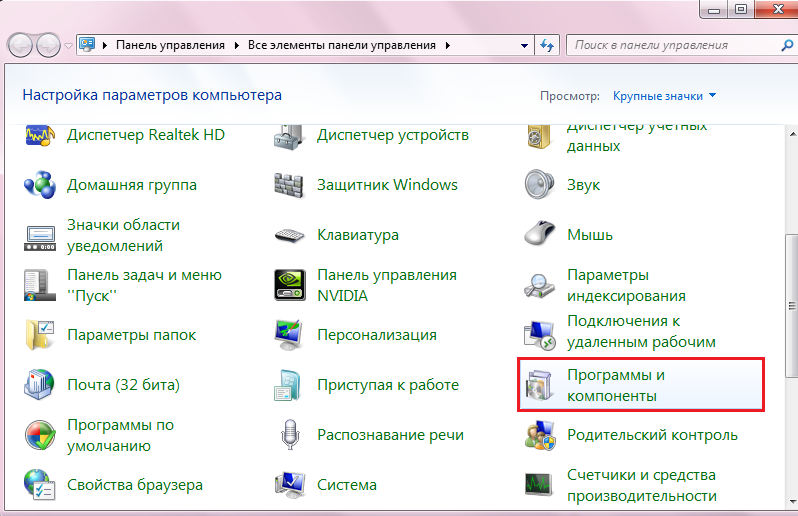
- Pronađite igrača na popisu i kliknite "Izbriši".

- « Windows chkdsk 50 korekcija pogrešaka
- VirtualDub program kao moćan alat za snimanje, uređivanje i uređivanje videozapisa »

